Ako sa zbaviť choroby v DAYZ

DAYZ je hra plná šialených, nakazených ľudí v postsovietskej krajine Černarus. Zistite, ako sa zbaviť choroby v DAYZ a udržte si zdravie.
Snapchat je populárna sociálna platforma, ktorá umožňuje používateľom zverejňovať videoklipy verejne a posielať správy priamo iným používateľom. Ak niekto nereaguje na vaše snímky alebo správy, mohli ste byť zablokovaní.

Sociálne médiá sú vrtkavé miesto. Ľudia môžu konať bezcharakterne a protivne bez toho, aby skutočne zvážili dôsledky. Ak si myslíte, že vás mohol zablokovať priateľ na Snapchate, pokračujte v čítaní a zistite, ako to skontrolovať sami.

Zistite, či ste boli zablokovaní
Sociálne siete vám nie vždy najlepšie dajú vedieť, či ste boli zablokovaní. Je to pravdepodobne z mnohých dôvodov, ako je súkromie a bezpečnosť používateľa. Zisťovanie, či ste boli alebo neboli zablokovaní, môže byť trochu mätúce.
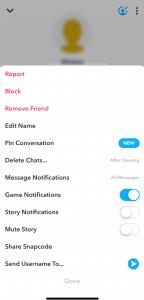
Zmazaný účet funguje podobne ako ten, ktorý vás blokuje. Existujú však spôsoby, ako zistiť, či je účet zatvorený alebo stále aktívny, ale už ho nevidíte.
Skontrolujte si zoznam kontaktov Snapchat
Najjednoduchší spôsob, ako zistiť, či vás niekto zablokoval na Snapchate, je skontrolovať si zoznam kontaktov. Ak tam boli jednu minútu a na ďalšiu odišli, možno ste boli zablokovaní. Je tiež možné, že ste boli práve odstránení ako kontakt, takže toto je najlepšie použiť ako predbežnú kontrolu. Nasleduj tieto kroky:
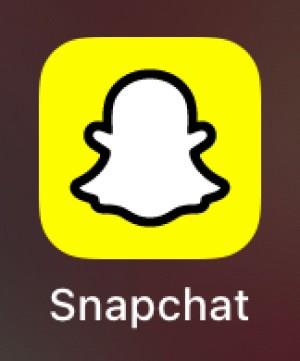
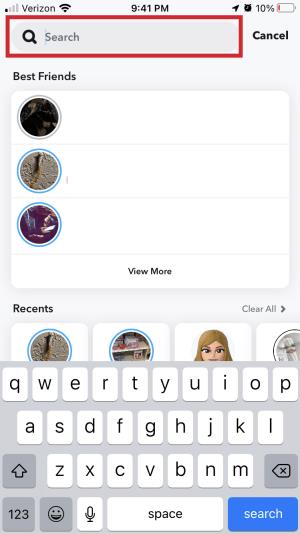
Ak ich môžete vidieť a znova pridať, možno vás odstránili, ale nezablokovali. Ak sú priatelia, opýtajte sa ich na to pomocou inej formy komutácií. Ak nie, buď znížte svoje straty, alebo ich skúste znova pridať a uvidíte, čo sa stane.
Pošlite im správu
Ak ste už s danou osobou četovali, tento proces môže byť o niečo jednoduchší. Ak máte vo svojom zozname stále čety, skúste im poslať správu znova.
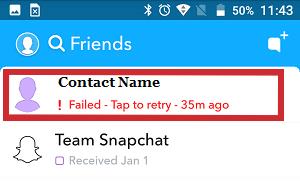
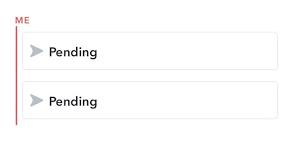
Použite iný účet Snapchat
Ďalším jednoduchým spôsobom, ako skontrolovať, či vás niekto zablokoval na Snapchate (alebo na akomkoľvek inom sociálnom médiu), je použiť iný účet a zistiť, či ho stále vidíte. Opýtajte sa spoločného priateľa, či dotyčného nevidí. Ak danú osobu vidia, ale vy nie, je pravdepodobné, že vás skutočne zablokovali. Ak ich ani oni nevidia, je v príbehu pravdepodobne viac.
Ak nemáte žiadnych spoločných priateľov, skúste použiť iný vlastný účet Snapchat. Ak ich nájdete na tomto účte, ale nie na svojom hlavnom účte, potom s najväčšou pravdepodobnosťou zablokovali váš hlavný účet. Prepnite účty podľa týchto krokov:
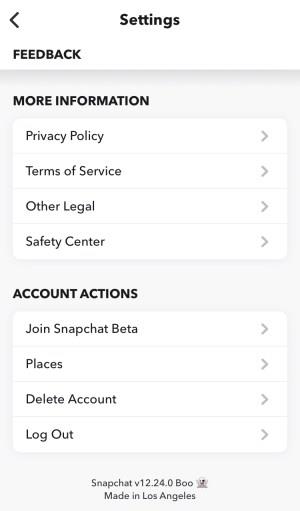
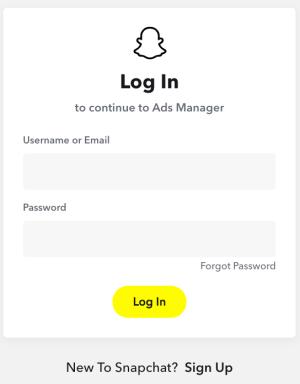
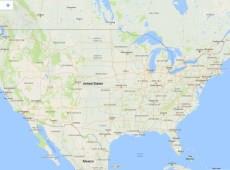
Táto technika by mohla zlyhať, ak by dotyčná osoba už vedela o vašom druhom účte Snapchat. Aby ste to obišli, môžete si vytvoriť nový účet, ktorý budete používať, aby ste zistili, či vás v skutočnosti nezablokovali. Ak vás však niekto zablokoval, vytvorenie druhého účtu, aby ste sa mu pokúsili poslať správu, nemusí byť najlepší spôsob, ako situáciu vyriešiť.
Skontrolujte, či vás niekto sleduje na Snapchate
Zistenie, či vás niekto sledoval na Snapchate, je oveľa definitívnejšie a jednoduchšie na používanie, ako skúšanie, či vás niekto zablokoval alebo nie. Byť sledovaný je pozitívna vec, takže všetky sociálne siete chcú podporiť túto pozitívnu spätnú väzbu. Preto je vždy ľahšie zistiť pozitívne veci (napríklad kto vás sledoval) ako negatívne (kto vás zablokoval).
Ak chcete zistiť, či vás niekto sleduje na Snapchate:

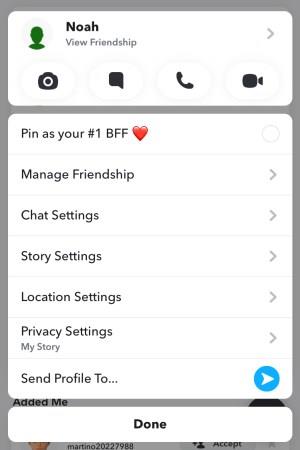
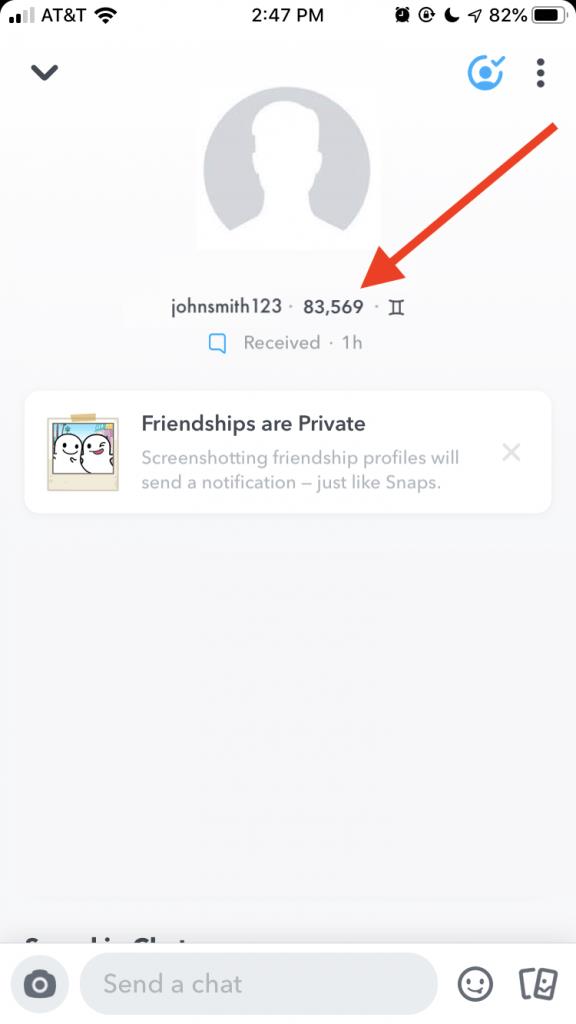
Nie je to nevyhnutne zlá vec, ak vás niekto nesleduje; môže to znamenať, že sa k tomu ešte nedostali. Možno nevyužívajú sieť tak často ako vy alebo boli zaneprázdnení.
často kladené otázky
Hovorí vám Snapchat, či ste boli zablokovaní?
Nie. Ak ste boli zablokovaní, nedostanete upozornenie, takže si budete musieť prečítať vyššie uvedené návrhy, aby ste dospeli k záveru. Ak po konflikte nevidíte žiadne informácie o profile, ktorý vás zaujíma, pravdepodobne ste boli zablokovaní.
Môžem na Snapchate zablokovať niekoho, kto ma už zablokoval?
Nie. Neuvidíte ich profil, takže z ich profilu nebudete mať možnosť u0022Blocku0022. Ak nechcete, aby mala druhá osoba možnosť vás odblokovať, budete musieť pravidelne kontrolovať jej profil a robiť tak, ak sa znova objaví. Našťastie vás Snapchat upozorní, ak si vás pridá iný používateľ. Ak osoba, ktorá vás zablokovala, zmení názor, zobrazí sa vám upozornenie a môžete ju zablokovať sami.
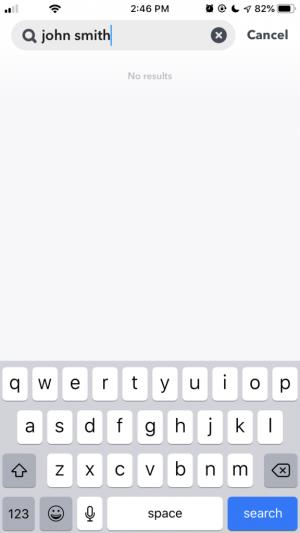
Môžem nahlásiť niekoho, kto ma zablokoval?
Môžete navštíviť webovú stránku podpory Snapchat a podať hlásenie proti inému používateľovi. Budete potrebovať nejaké informácie, takže ak chcete podať hlásenie, je dobré získať snímky obrazovky (hoci dostanú upozornenie).
S niekým som sa rozprával a jeho profil teraz zmizol. Čo sa stalo?
Ak ste niekoho stretli na Snapchate a mali ste s ním skvelé rozhovory, potom z ničoho nič zmizol, je pravdepodobné, že Snapchat odstránil profil. Či už pre porušenie zmluvných podmienok alebo preto, že išlo v skutočnosti o spamový účet, Snapchat vytiahne podozrivé účty. To neznamená, že vás daná osoba zablokovala (najmä ak konverzácie, ktoré ste mali, boli príjemné), aj keď sa aplikácia môže správať, akoby ste boli zablokovaní.
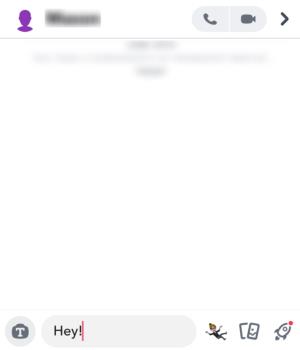
Zabaliť sa
Aj keď môže byť zablokovanie frustrujúce, nie je to koniec sveta. Skúste sa spojiť s osobou mimo sociálnych médií, ak máte nejaké skutočné otázky o stave vášho priateľstva. Ak neodpovedajú na váš text, tento článok vám pomôže odpovedať na otázku, či vás zablokovali alebo nie.
Máte nejaké tipy, triky alebo otázky súvisiace so zisťovaním, či ste boli alebo neboli zablokovaní na Snapchate? Dajte nám vedieť v komentároch nižšie.
DAYZ je hra plná šialených, nakazených ľudí v postsovietskej krajine Černarus. Zistite, ako sa zbaviť choroby v DAYZ a udržte si zdravie.
Naučte sa, ako synchronizovať nastavenia v systéme Windows 10. S touto príručkou prenesiete vaše nastavenia na všetkých zariadeniach so systémom Windows.
Ak vás obťažujú štuchnutia e-mailov, na ktoré nechcete odpovedať alebo ich vidieť, môžete ich nechať zmiznúť. Prečítajte si toto a zistite, ako zakázať funkciu štuchnutia v Gmaile.
Nvidia Shield Remote nefunguje správne? Tu máme pre vás tie najlepšie opravy, ktoré môžete vyskúšať; môžete tiež hľadať spôsoby, ako zmeniť svoj smartfón na televízor.
Bluetooth vám umožňuje pripojiť zariadenia a príslušenstvo so systémom Windows 10 k počítaču bez potreby káblov. Spôsob, ako vyriešiť problémy s Bluetooth.
Máte po inovácii na Windows 11 nejaké problémy? Hľadáte spôsoby, ako opraviť Windows 11? V tomto príspevku sme uviedli 6 rôznych metód, ktoré môžete použiť na opravu systému Windows 11 na optimalizáciu výkonu vášho zariadenia.
Ako opraviť: chybové hlásenie „Táto aplikácia sa nedá spustiť na vašom počítači“ v systéme Windows 10? Tu je 6 jednoduchých riešení.
Tento článok vám ukáže, ako maximalizovať svoje výhody z Microsoft Rewards na Windows, Xbox, Mobile a iných platforiem.
Zistite, ako môžete jednoducho hromadne prestať sledovať účty na Instagrame pomocou najlepších aplikácií, ako aj tipy na správne používanie.
Ako opraviť Nintendo Switch, ktoré sa nezapne? Tu sú 4 jednoduché riešenia, aby ste sa zbavili tohto problému.






